PS中如何画出网格形状?
溜溜自学 平面设计 2022-06-29 浏览:880
大家好,我是小溜,PS中如何画出网格形状?相信很多小伙伴都对这个问题很感兴趣,那么具体怎么操作呢?下面小溜就给大家分享一下,PS画出网格形状方法,希望能帮助到大家。
想要更深入的了解“PS”可以点击免费试听溜溜自学网课程>>
工具/软件
硬件型号:华为MateBook D 14
系统版本:Windows10
所需软件:PS CS6
方法/步骤
第1步
首先新建一个背景板。
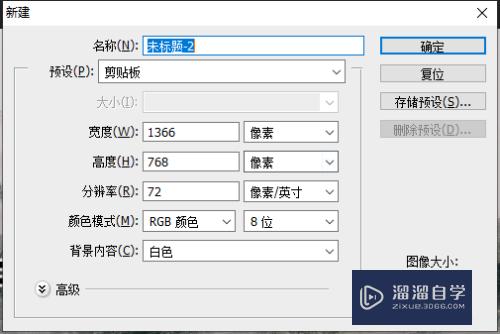
第2步
效果如下图:
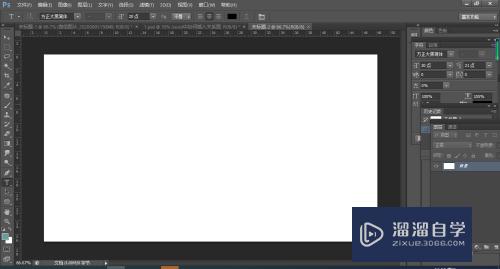
第3步
选择左侧的自定形状工具。
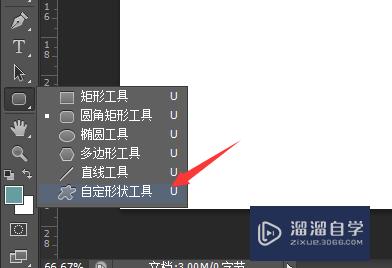
第4步
找到网格形状工具,点击选择。
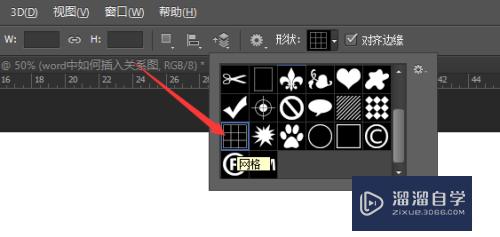
第5步
在背景板中拖动画出网格形状。
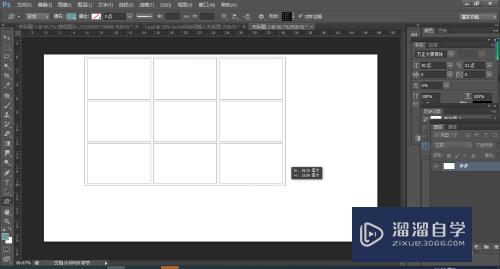
第6步
最终完成的效果如下:
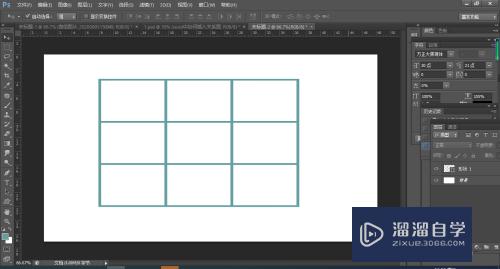
注意/提示
对于“PS中如何画出网格形状?”相信小伙伴们都已经认真的看完了,如果大家在过程中遇到问题可以重新再看一遍,学习不是一朝一夕的,需要我们长期的练习。如果大家觉得文章不错可以持续关注溜溜自学哦。
相关文章
距结束 05 天 05 : 11 : 17
距结束 00 天 17 : 11 : 17
首页






